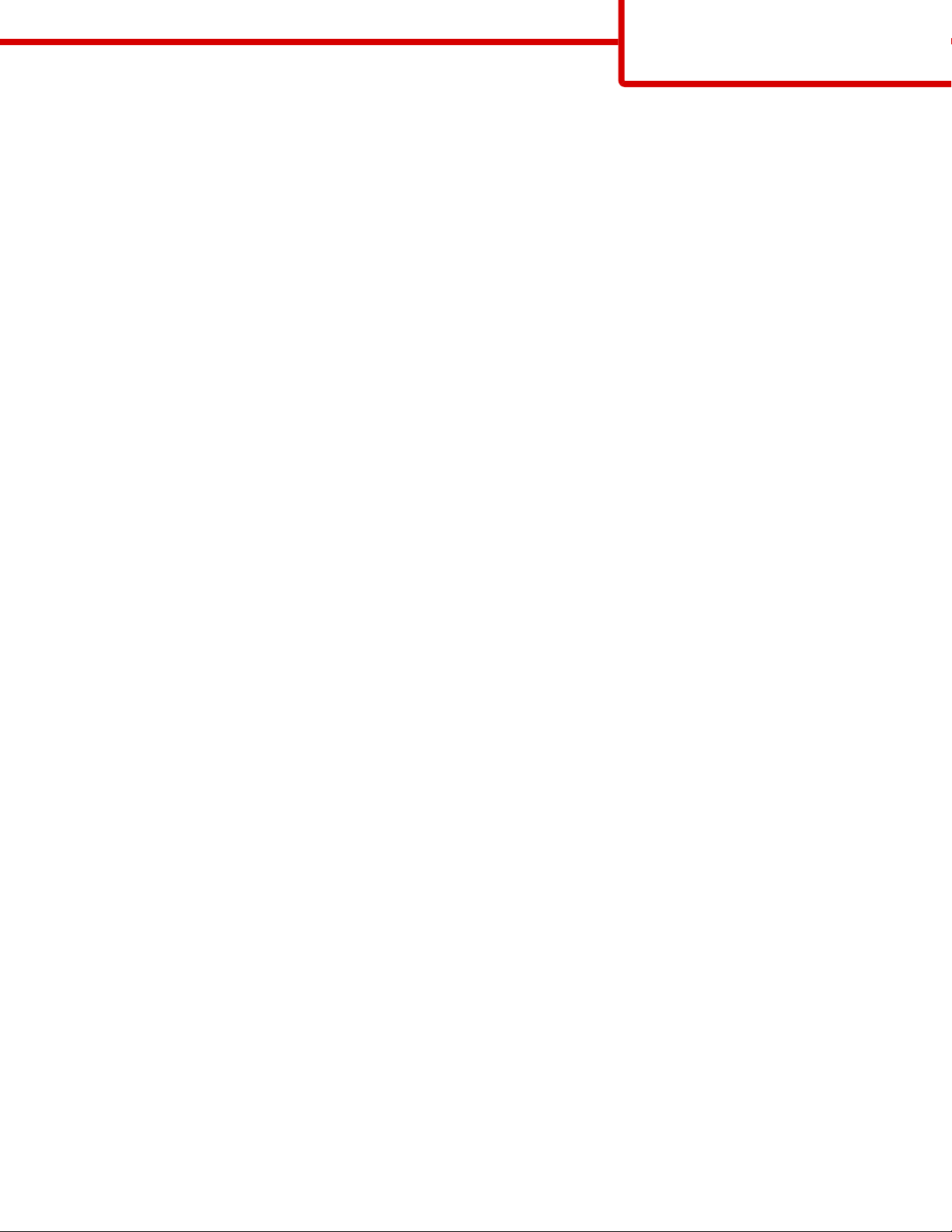
Руководство по работе с FTP
Стр. 1 из 3
Руководство по работе с FTP
Предусмотрено сканирование документов с непосредственной передачей на сервер FTP. Предусмотрена
возможность сканирования документов только на один адрес FTP в рамках одной операции.
Сканирование с передачей по адресу FTP с использованием клавиатуры
1 Загрузите оригинал документа лицевой стороной вверх, короткой стороной вперед в УАПД или лицевой
стороной вниз на стекло экспонирования сканера.
Примечание. Не загружайте в УАПД почтовые открытки, фотокарточки, документы небольшого
формата, прозрачные пленки, фотобумагу и документы на тонкой бумаге (например, вырезки из
журналов). Помещайте такие оригиналы на стекло экспонирования сканера.
2 При загрузке документа в УАПД отрегулируйте положение направляющих для бумаги.
3 При отображении начального экрана выберите пункт FTP.
4 Введите адрес FTP.
5 Нажмите Передать.
Сканирование на адрес FTP с использованием кода быстрого доступа
1 Загрузите исходный документ лицевой стороной вверх, короткой стороной вперед в устройство
автоматической подачи или лицевой стороной вниз на стекло экспонирования сканера.
Примечание. Не загружайте открытки, фотографии, небольшие документы, прозрачные пленки,
фотобумагу или тонкие листы (например, вырезки из журналов) в устройство автоматической подачи.
Помещайте такие оригиналы на стекло экспонирования сканера.
2 При загрузке документа в устройство автоматической подачи отрегулируйте положение направляющих
для бумаги.
3 Нажмите #, а затем введите код быстрого доступа к FTP.
4 Нажмите кнопку Передать по факсу.
Сканирование с передачей по FTP с использованием адресной книги
1 Загрузите оригинал документа лицевой стороной вверх, короткой стороной вперед в УАПД или лицевой
стороной вниз на стекло экспонирования сканера.
Примечание. Не загружайте в УАПД почтовые открытки, фотокарточки, документы небольшого
формата, прозрачные пленки, фотобумагу и документы на тонкой бумаге (например, вырезки из
журналов). Помещайте такие оригиналы на стекло экспонирования сканера.
2 При загрузке документа в УАПД отрегулируйте положение направляющих для бумаги.
3 При отображении начального экрана нажмите пункт FTP.
4 Нажмите Поиск в адресной книге.
5 Введите нужное имя или его часть, затем нажмите Поиск.
6 Нажмите имя, которое требуется добавить в поле "Кому:".
7 Нажмите Передать.
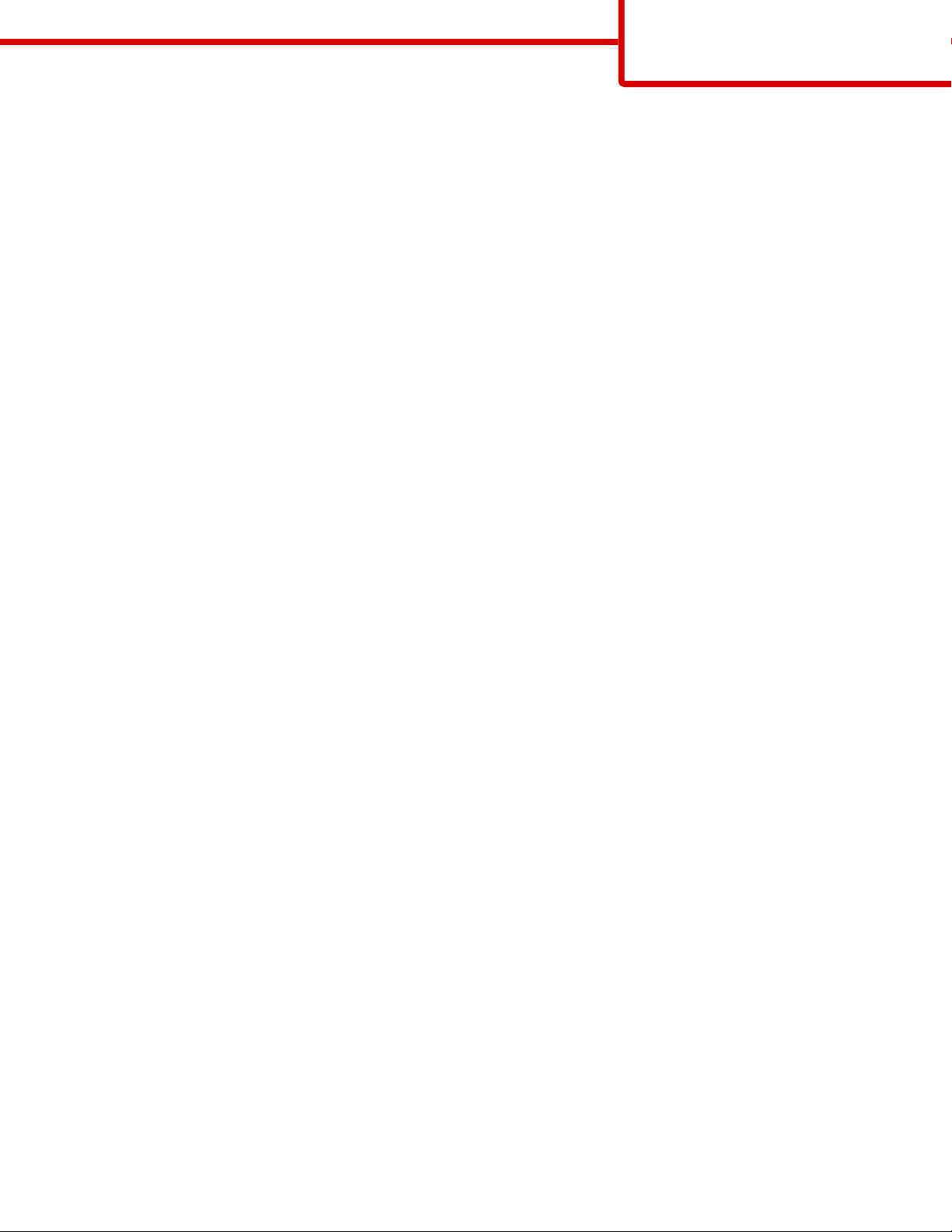
Руководство по работе с FTP
Стр. 2 из 3
Сведения о параметрах FTP
Размер оригинала
Эта функция открывает экран для выбора формата копируемых документов.
• Нажмите кнопку "Формат бумаги", чтобы выбрать формат для функции "Исходный формат".
Отображается экран FTP с новыми значениями параметров.
• Если для параметра "Размер оригинала" установлено значение "Смешанные Letter/Legal", можно
скопировать оригинал документа, страницы которого имеют разный формат.
• Если для параметра "Размер оригинала" установлено значение "Автораспознавание формата", сканер
автоматически определит формат оригинала документа.
Двусторонняя печать
Данная функция задает для принтера режим одностороннего или двустороннего (отпечатанного на обеих
сторонах листа) оригинала документа. Это позволяет сканеру определить сканируемые страницы для
включения в документ.
Ориентация
Данная функция определяет, является ли ориентация оригинала документа книжной или альбомной, а затем
изменяет параметры функций "Стороны" и "Прошивка" в соответствии с ориентацией оригинала документа.
Прошивка
Позволяет определить расположение переплета исходного документа по длинной или короткой стороне.
Разрешение
Этот параметр позволяет регулировать качество выходного файла. Увеличение разрешения изображения
приводит к увеличению размера файла и длительности сканирования оригинала документа. При уменьшении
разрешения изображения размер файла уменьшается.
Передать как
С помощью этого параметра задается формат вывода отсканированного изображения (PDF, TIFF, JPEG
или XPS).
• PDF - создание одного файла с несколькими страницами, который можно просмотреть в программе Adobe
Reader. Корпорацией Adobe предусмотрена возможность бесплатной загрузки Adobe Reader с веб-сайта
www.adobe.com.
• Защищенный PDF - создание зашифрованного файла PDF для защиты содержимого файла от
несанкционированного доступа
• TIFF - создание нескольких файлов или одного файла. Если в меню "Настройка" встроенного веб-сервера
отключить параметр "Многостраничный TIFF", тогда каждая страница в формате TIFF будет сохраняться
в отдельный файл. Размер файла, как правило, больше, чем в формате JPEG.
• JPEG - создание и прикрепление отдельного файла для каждой страницы оригинала документа, которые
можно просмотреть с помощью большинства веб-обозревателей или графических программ
• XPS - создание одного файла XPS с несколькими страницами, который можно просмотреть в программе
просмотра на базе обозревателя Internet Explorer или платформы .NET Framework, или загрузив его в
автономную программу просмотра стороннего производителя

Руководство по работе с FTP
Стр. 3 из 3
Содержимое
Данная функция определяет тип исходного документа. Можно выбрать тип "Текст", "Текст/Фото" или "Фото".
При выборе любого типа можно включить или отключить функцию "Цветной". Значения функции
"Содержимое" влияют на качество и размер FTP-файла.
• Текст — подчеркивается четкость и черный цвет текста по сравнению с белым фоном.
• Текст/Фото — применяется для оригиналов документов с текстом и графикой или иллюстрациями.
• Фотографии — сообщает сканеру о необходимости тщательной обработки графики и изображений. При
выборе данного параметра увеличивается время сканирования, но улучшается цветопередача исходного
документа. При этом увеличивается объем сохраняемой информации.
• Цветной — устанавливает тип сканирования и выходного FTP-файла. Цветные документы могут быть
отсканированы и переданы на узел FTP, на компьютер, по адресу электронной почты или на принтер.
Дополнительные параметры
При нажатии этой кнопки отображается экран, в котором можно изменить следующие параметры:
• Дополнительные параметры обработки изображений - настройка параметров "Удаление фона",
"Контраст" и "Зеркальное отображение" перед сканированием документа
• Пользовательское задание (Построение задания) - объединение нескольких заданий сканирования в
одно задание
• Журнал передачи - печать журнала передачи или журнала ошибок передачи
• Предварительный просмотр сканирования - отображение первой страницы изображения перед
добавлением его в файл FTP. После сканирования первой страницы процесс сканирования временно
останавливается и отображается отсканированное изображение.
• Очистка краев - устранение смазывания или данных вокруг кромок документа. Можно очистить область
одинаковой ширины вдоль всех четырех краев листа либо выбрать конкретный край. С помощью команды
"Очистка краев" удаляются все данные внутри выбранной области сканированного изображения.
• Плотность - настройка значения, определяющего насколько светлыми или темными должны быть
сканированные документы при выводе.
• Двусторонняя печать - дополнительно - ввод данных о количестве сторон и ориентации оригинала
документа, а также стороне скрепления (длинная или короткая)
